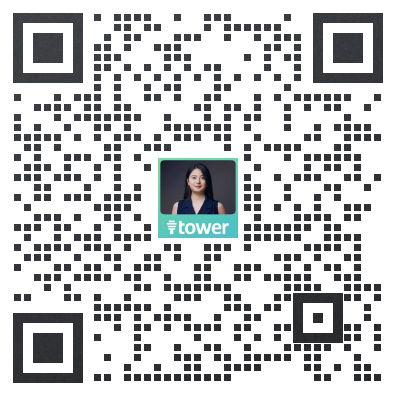如果你在使用微信,我们强烈建议你体验一下在微信中使用 Tower,这将极大程度上方便你在移动端使用 Tower 的体验。要在微信上使用 Tower,你需要先关注 Tower 的微信服务号。如果你还没关注,使用微信扫描下方二维码即可关注。
使用微信作为 Tower 登陆账号
微信账号可以作为 Tower 登陆账号来使用,从而避免你去记忆过多复杂的登陆账号。
在使用 Tower 网页版、Tower App 时,如果你需要注册或者登陆的地方,可以选择使用微信来进行认证。如果你已经使用邮箱或者手机号注册了 Tower 账号,可以在 Tower 桌面网页版先使用邮箱或手机号登陆,再在个人设置中绑定微信。绑定后你就可以使用微信账号登陆 Tower 了。
使用电脑浏览器登录网页版 Tower,点击右上角头像,进入个人设置,即可找到绑定微信的入口:
每个微信账号只能绑定一个 Tower 账号。我在绑定微信时提示已被注册使用怎么办?
在微信中接收 Tower 通知推送
使用过 Tower 的用户应该都知道,通知是 Tower 里面很重要的功能,他能让你知道你关心的事情产生了进展或变化。
现实工作中我们肯定不会 24 小时都在电脑前盯着 Tower 工作台页面等待通知,所以使用微信来接收通知会是个不错的选择。一旦产生了通知,Tower 会通过微信服务号推送给用户。用户收到通知后可以在微信里面直接打开查看,无论是手机上还是电脑上使用都会非常方便。
Tower 微信小程序版
微信中的 Tower 小程序囊括了 Tower 的绝大部分功能,诸如处理任务、上传下载附件、回复评论等。这样极大程度上方便了移动办公,让你无需电脑也能跟同事完成协作。并且 Tower 微信小程序体验更好、速度更快。
同时,如果 Tower 通过微信公众号向你发了一份通知,在手机微信中点击通知默认也是使用小程序打开的。
扫描下方小程序码,你可以立即打开并体验到 Tower 微信小程序。
邀请成员
如果你是团队中的管理员,需要邀请成员加入到你的团队,但恰巧你又不在电脑旁边,这时怎么办呢?很简单,你只需要打开 Tower 公众号,点击公众号菜单里面的「更多」然后再选择「邀请成员」并按照提示流程处理,就能邀请你的同事了。